Windows 10 Wifi kopma sorunu ÇÖZÜMÜ
Windows 10’a yükseltmede veya güncellemelerden sonra bir çok kullanıcının karşılaştığı sorunlardan biri Windows 10 Wifi kopma sorunu çözümüne geçmeden önce; sorunun neyden kaynaklanabileceği hakkında da bilgi verelim. Bu sorun genellikle güncellemelerden sonra karşımıza çıkar.
Güncellemeden sonra bilgisayarın WİFİ”si açık ama bağlantınız 1-2 dakika ara ile kopmaya başlar. Bu kopmalar gerçekleşirken telefon veya başka bir cihazdan WİFİ’yi test edin eğer diğer cihazlarınızda kopma sorunu yok ve sadece bilgisayarınızda sorun var ise aşağıdaki Windows 10 Wifi kopma sorununun çözümü adlı başlığa geçebiliriz.
Windows 10 Wifi Kopma Sorununun Çözümü Sorunun 2 farklı çözümü mevcut öncelikle Ağ kartınızın güncel olup olmadığını kontrol etmenizi öneririz.
Ağ karınızın güncel olup olmadığını kontrol etmek için;
Başlata tıklayıp arama kutusuna aygıt yöneticisi yazın, ardından Aygıt Yöneticisi‘ni seçin. Ardından kategorilerden Ağ Bağdaştırıcıları‘na tıklayın ve açılan menü ögelerine tek tek sağ tıklayıp Sürücüyü Güncelleşir deyin. Güncel sürücü yazılımını otomatik olarak ara‘yı seçin. Sürücüyü Güncelleştir‘i seçin.
Windows sürücünüz güncel der ise diğer adımlara geçebiliriz.
Ayrıca, Denetim Masası>Sistem ve Güvenlik>Sistem>Aygıt Yöneticisi dizinini izleyin ve Ağ Bağdaştırıcıları kategorisine gidin.
Bu kategoride bulunan ağ aygıtlarınıza sağ tıklayın ve Özellikler seçeneğinden, Güç Yönetimi başlığına gidin. ”Güç kazancı sağlamak için, bilgisayar bu aygıtı kapatsın” seçeneğinin tiki işaretli ise bu işareti kaldırıp kayıt edin.
Bu işlemleri yaptıktan sonra bilgisayarınızı kapatıp yeniden açın. Sorun hala devam ediyorsa aşağıdaki adımlar teker teker uygulayın.
CMD ile Wifi Kopma Sorunununu Çözme Başlata cmd yazıp, sağ tıklayarak yönetici olarak çalıştırın ve aşağıdaki komutları sırasıyla giriniz:
1. netsh int ip reset a.txt (Komutunu yazıp ENTER tuşuna basın. Bazı bölümlerin sıfırlandığını ve karşılığında TAMAM yazdığını teyit edin.)
Bu komut TCP/IP alanını sıfırlamanızı sağlayacaktır.
2. netsh winsock reset (Komutunu yazıp ENTER tuşuna basın. Bazı bölümlerin sıfırlandığını ve karşılığında TAMAM yazdığını teyit edin.)
Bu komut Winsock kataloğunu sıfırlamanızı sağlayacaktır.
3. netsh winhttp reset proxy (Komutunu yazıp ENTER tuşuna basın.)
Bu komut bilgisayarınızda kullandığınız proxy var ise bunları sıfırlamanızı sağlayacaktır.
4. netsh advfirewall reset (Komutunu yazıp ENTER tuşuna basın.)
Bu komut Ağ güvenik duvarını sıfırlamanızı sağlayacaktır
5. ipconfig /flushdns (Komutunu yazıp ENTER tuşuna basın.)
Bu komut ile DNS cachelerini temizlersiniz.
Modem Arayüzü ile Wifi Kopma Sorunununu Çözme Yukarıdaki işlemlerden sonra hala wifi kopma sorunu yaşıyorsanız bu çözümü de deneyebilirsiniz. Bazen Kablosuz ağımızın şifreleme tipinden kaynaklı kopma sorunları yaşayabiliriz. Eğer sorun kablosuz ağınızın şifrleme tipinden kaynaklanıyorsa çözümü diğer işlemlere göre daha basit, Sorunun çözümü aşağıdakileri uygulayın.
1. Modem arayüzüne erişin (Hali hazırda wifi ye bağlanamıyorsanız kablo ile bilgisiyarınızı internete bağlayın.)
2. Modem arayüzüne ulaşmak için internet tarayıcınıza 192.168.1.1 veya 192.168.2.1 yazıp girmeye çalışın.
3. Açılan ekranda sizen kullanıcı adı ve şifre isteyecektir. Bu kullanıcı adı ve şifre değiştirmediyseniz genellikle admin – admin veya admin – ttnet olacaktır. Eğer modem arayüz şifreniz bunlardan biri değilse İnternet servis sağlayıcınız ile iletişime geçin.
4. Modem arayüzüne eriştikten sonra Menüden Kablosuz > Güvenlik > Güvenlik Modu alanına gelip Güvenlik protokolünü WPA2/WPA olarak seçin ve ayarları kayıt edin.
Yukarıdaki seçenekler modem modeline ve internet servis sağlayıcısına bağlı olarak küçük değişiklikler gösterebilir.
Yukarıda belirlediğimiz işlemleri sırasıyla yaptıktan sonra, Bilgisayarınızı yeniden başlatın. Büyük ihtimal ile Windows 10 Wifi kopma sorununuz çözülecektir. Sorununuzun devam etmesi halinde Modem firmanızı arayıp sorunu anlatın. Sorun modemde değil ise bilgisayarınızın ağ kartında sorun olduğu anlamına gelir. Bunu da bir teknik servise götürüp yaptırabilirsiniz.